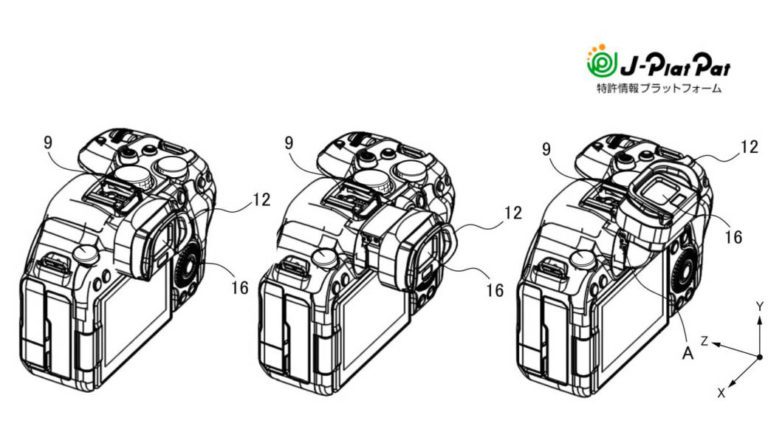Опубликовано: 23.05.2018Рубрика: Создание эффектов
Для создания эффекта матрицы в фотошопе я взял фото лица девушки, данное фото вы можете скачать из панели «Материалы» справа.
И так, открываем данное фото с помощью фотошопа и первым делом нам необходимо вырезать девушку с заднего фона. Для этого в данном случае можно воспользоваться инструментом «Волшебный ластик», так как фон у нас здесь однотонный и с девушкой не имеет общих оттенков. В противном случае пришлось бы вырезать с помощью инструмента «Перо».
1) Берем инструмент «Ластик» в левой боковой панели фотошоп и кликаем данным инструментом по заднему фону фото, тем самым удаляя его.
2) Теперь, так как мы удалили задний фон с фотографии, нам нужно сделать новый фон черного цвета. Для этого создаем новый слой, заливаем его черным цветом с помощью инструмента «Заливка» в левой боковой панели фотошоп и помещаем данный слой под слой фото девушки.

3) Печатаем текст, для этого в левом боковом меню выбираем инструмент «Текст» и удерживая левую кнопку мыши выделяем весь наш холст (всю картинку), в результате чего будет видна пунктирная линия обводки. При этом у нас в панели слоев будет автоматически создан слой с текстом, который необходимо поместить над черным фоном, но под слоем с фото девушки, просто перетащив его в панели слоев, удерживая левой кнопкой мыши.

4) Выбрав все тот же инструмент «Текст» печатаем наш текст, данным текстом необходимо заполнить всю поверхность лица девушки, при это размер текста выставите какой вам больше понравится (тот что будет лучше на ваш взгляд смотреться), шрифт тоже подбираете на свой вкус. Отрегулируйте междустрочное расстояние между буквами, чтобы слова не налазили друг на друга. Должно в итоге получиться что-то типа этого:
Читайте также: Как сменить цвет объекта в фотошопе

5) Теперь, для того чтобы наложить фото девушки на текст, необходимо слой с фото девушки сделать наложением слоя с текстом. Для этого удерживая клавишу «Alt» наводим курсор мыши между слоями с девушкой и текстом. Должен появиться определенный значок, при появлении данного значка нужно кликнуть левой кнопкой мыши и верхний слой (с фото девушки) станет наложением нижнего слоя (с текстом).

В результате у вас должен получиться вот такой вот эффект, при этом слой с фото девушки будет иметь стрелочку, что говорит о том, что данный слой является наложением нижеследующего слоя.

6) Теперь выделяем весь наш текст, кликнув в панели слоев на значок слоя текста двойным щелчком левой клавиши мыши. Далее выделенный текст делаем черного цвета и опять подгоняем размер шрифта и междустрочные отступы на ваше усмотрение.

Помогла ли вам статья?
ДаНет